기계 번역으로 제공되는 번역입니다. 제공된 번역과 원본 영어의 내용이 상충하는 경우에는 영어 버전이 우선합니다.
글로벌 데이터 스토어 사용(콘솔)
콘솔을 사용하여 글로벌 데이터 스토어를 생성하려면 다음 2단계 프로세스를 수행합니다.
-
기존 클러스터를 사용하거나 새 클러스터를 생성하여 기본 클러스터를 생성합니다. 엔진은 Valkey 7.2 이상 또는 Redis OSS 5.0.6 이상이어야 합니다.
-
Valkey 7.2 이상 또는 Redis 5.0.6 엔진 이상을 사용하여 다른 AWS 리전에 최대 OSS 2개의 보조 클러스터를 추가합니다.
다음 절차에서는 Valkey 또는 Redis용 글로벌 데이터 스토어를 생성하고 ElastiCache 콘솔을 사용하여 다른 작업을 OSS 수행하는 방법을 안내합니다.
주제
기존 클러스터를 사용하여 글로벌 데이터 스토어 생성
이 시나리오에서는 기존 클러스터를 사용하여 새 글로벌 데이터 스토어의 기본 클러스터 역할을 합니다. 그런 다음 별도의 AWS 리전에 보조 읽기 전용 클러스터를 생성합니다. 이 보조 클러스터는 기본 클러스터에서 자동 및 비동기 업데이트를 받습니다.
중요
기존 클러스터는 Valkey 7.2 이상 또는 Redis OSS 5.0.6 이상의 엔진을 사용해야 합니다.
기존 클러스터를 사용하여 글로벌 데이터 스토어를 생성하려면
-
에 로그인 AWS Management Console 하고 https://console.aws.amazon.com/elasticache/
에서 ElastiCache 콘솔을 엽니다. -
탐색 창에서 글로벌 데이터 스토어를 선택한 다음 글로벌 데이터 스토어 생성 을 선택합니다.
-
기본 클러스터 설정 페이지에서 다음을 수행합니다.
-
글로벌 데이터 스토어 정보 필드에 새 글로벌 데이터 스토어의 이름을 입력합니다.
-
(선택 사항) 설명 값을 입력합니다.
-
-
리전 클러스터 에서 기존 리전 클러스터 사용을 선택합니다.
-
기존 클러스터 에서 사용하려는 기존 클러스터를 선택합니다.
-
다음 옵션을 그대로 유지하세요. 기본 클러스터 구성과 일치하도록 미리 채워져 있으므로 변경할 수 없습니다.
-
엔진 버전
-
노드 유형
-
Parameter Group
참고
ElastiCache 는 제공된 파라미터 그룹의 값에서 새 파라미터 그룹을 자동 생성하고 클러스터에 새 파라미터 그룹을 적용합니다. 글로벌 데이터 스토어의 파라미터를 수정하려면 이 새 파라미터 그룹을 사용합니다. 자동 생성된 각 파라미터 그룹은 하나의 클러스터에만 연결되므로 하나의 글로벌 데이터 스토어에만 연결됩니다.
-
샤드 수
-
저장된 데이터 암호화 - 디스크에 저장된 데이터 암호화를 활성화합니다. 자세한 내용은 저장된 데이터 암호화를 참조하세요.
참고
Customer Managed AWS KMS 키를 선택하고 키를 선택하여 다른 암호화 키를 제공할 수 있습니다. 자세한 내용은 Customer Managed AWS KMS 키 사용을 참조하세요.
-
전송 중 데이터 암호화 – 전송 데이터 암호화를 활성화합니다. 자세한 내용은 전송 중 데이터 암호화를 참조하세요. Valkey 7.2 이상 및 Redis OSS 엔진 버전 6.0 이상의 경우 전송 중 암호화를 활성화하면 다음 액세스 제어 옵션 중 하나를 지정하라는 메시지가 표시됩니다.
-
액세스 제어 안 함 – 기본 설정입니다. 이 옵션은 제한하지 않는다는 의미입니다.
-
사용자 그룹 액세스 제어 목록 - 사용 가능한 작업에 대한 사용자 및 권한 집합이 정의된 사용자 그룹을 선택합니다. 자세한 내용은 콘솔 및 를 사용하여 사용자 그룹 관리 CLI 단원을 참조하십시오.
-
AUTH 기본 사용자 - Valkey 또는 Redis OSS 서버의 인증 메커니즘입니다. 자세한 내용은 AUTH를 참조하세요.
-
-
-
(선택 사항) 필요에 따라 나머지 보조 클러스터 설정을 업데이트합니다. 기본 클러스터와 동일한 값으로 미리 채워지지만 해당 클러스터에 대한 특정 요구 사항을 충족하도록 업데이트할 수 있습니다.
-
Port
-
복제본 개수
-
서브넷 그룹
-
기본 가용 영역
-
보안 그룹
-
고객 관리형(AWS KMS 키)
-
AUTH 토큰
-
자동 백업 활성화
-
백업 보관 기간
-
백업 기간
-
유지보수 윈도우
-
SNS 알림 주제
-
-
생성(Create)을 선택합니다. 이렇게 하면 글로벌 데이터 스토어의 상태가 생성 중으로 설정됩니다. 기본 클러스터가 글로벌 데이터 스토어에 연결되고 보조 클러스터가 연결 중(Associating) 상태가 된 후 상태가 수정 중(Modifying)으로 전환됩니다.
기본 클러스터 및 보조 클러스터가 글로벌 데이터 스토어와 연결되면 상태가 사용 가능으로 변경됩니다. 이 시점에서 읽기 및 쓰기를 허용하는 기본 클러스터와 기본 클러스터에서 복제된 읽기를 허용하는 보조 클러스터가 있습니다.
이 페이지는 클러스터가 글로벌 데이터 스토어의 일부인지 여부를 나타내도록 업데이트되며, 여기에는 다음이 포함됩니다.
-
글로벌 데이터 스토어 - 클러스터가 속한 글로벌 데이터 스토어의 이름입니다.
-
글로벌 데이터 스토어 역할 - 클러스터의 역할(기본 또는 보조)입니다.
-
다른 AWS 리전에 최대 1개의 보조 클러스터를 추가할 수 있습니다. 자세한 내용은 글로벌 데이터 스토어에 리전 추가 단원을 참조하십시오.
새 기본 클러스터를 사용하여 새 글로벌 데이터 스토어 생성
새 클러스터를 사용하여 글로벌 데이터 스토어를 생성하도록 선택한 경우 다음 절차를 따르십시오.
-
에 로그인 AWS Management Console 하고 https://console.aws.amazon.com/elasticache/
에서 ElastiCache 콘솔을 엽니다. -
탐색 창에서 글로벌 데이터 스토어를 선택한 다음 글로벌 데이터 스토어 생성 을 선택합니다.
-
기본 클러스터 설정(Primary cluster settings)에서 다음을 수행합니다.
-
클러스터 모드(Cluster mode)에서 사용 설정됨(Enabled) 또는 사용 중지됨(Disabled)을 선택합니다.
-
글로벌 데이터 스토어 정보의 경우 이름 값을 입력합니다. 는 접미사를 ElastiCache 사용하여 글로벌 데이터 스토어의 고유한 이름을 생성합니다. 여기에서 지정하는 접미사를 사용하여 글로벌 데이터 스토어를 검색할 수 있습니다.
-
(선택 사항) 글로벌 데이터 스토어 설명에 값을 입력합니다.
-
-
리전 클러스터(Regional cluster)에서 다음을 수행합니다.
-
리전 에서 사용 가능한 AWS 리전을 선택합니다.
-
새 리전 클러스터 생성(Create new regional cluster) 또는 기존 리전 클러스터 사용(Use existing regional cluster)을 선택합니다.
-
새 리전 클러스터 생성(Create new regional cluster)을 선택한 경우 클러스터 정보(Cluster info)에서 클러스터의 이름과 설명(선택 사항)을 입력합니다.
-
위치(Location)에서 다중 AZ(Multi-AZ) 및 자동 장애 조치(Auto-failover)의 기본 설정을 수락하는 것이 좋습니다.
-
-
클러스터 설정(Cluster settings)에서 다음을 수행합니다.
-
엔진 버전(Engine version)의 경우 사용 가능한 버전(5.0.6 이상)을 선택합니다.
-
포트(Port)의 경우 기본 포트인 6379를 사용합니다. 다른 포트를 사용해야 하는 경우 포트 번호를 입력합니다.
-
파라미터 그룹에서 파라미터 그룹을 선택하거나 새 파라미터 그룹을 만듭니다. 파라미터 그룹은 클러스터의 런타임 파라미터를 제어합니다. 파라미터 그룹에 대한 자세한 정보는 Valkey 및 Redis OSS 파라미터 및 ElastiCache 파라미터 그룹 생성 섹션을 참조하세요.
참고
파라미터 그룹을 선택하여 엔진 구성 값을 설정하면 해당 파라미터 그룹이 글로벌 데이터 스토어의 모든 클러스터에 적용됩니다. 파라미터 그룹 페이지에서 yes/no 글로벌 속성은 파라미터 그룹이 글로벌 데이터 스토어의 일부인지 여부를 나타냅니다.
-
노드 유형에서 아래쪽 화살표(
 )를 선택합니다. 노드 유형 변경 대화 상자에서 원하는 노드 유형의 인스턴스 패밀리 값을 선택합니다. 그런 다음 이 클러스터에 사용할 노드 유형을 선택한 다음 저장을 선택합니다.
)를 선택합니다. 노드 유형 변경 대화 상자에서 원하는 노드 유형의 인스턴스 패밀리 값을 선택합니다. 그런 다음 이 클러스터에 사용할 노드 유형을 선택한 다음 저장을 선택합니다.자세한 정보는 노드 크기 선택 섹션을 참조하세요.
r6gd 노드 유형을 선택하는 경우 데이터 계층화가 자동으로 사용 설정됩니다. 자세한 내용은 의 데이터 계층화 ElastiCache 단원을 참조하십시오.
-
Valkey 또는 RedisOSS(클러스터 모드 비활성화됨) 클러스터를 생성하는 경우:
복제본 개수(Number of replicas)의 경우 이 클러스터에 대해 원하는 복제본 개수를 선택합니다.
-
Valkey 또는 RedisOSS(클러스터 모드 활성화됨) 클러스터를 생성하는 경우:
-
샤드 수 에서 이 Valkey 또는 Redis(클러스터 모드 활성화됨) 클러스터에 사용할 샤드 수OSS(파티션/노드 그룹)를 선택합니다.
일부 버전의 Valkey 또는 RedisOSS(클러스터 모드 활성화됨)의 경우 클러스터의 샤드 수를 동적으로 변경할 수 있습니다.
-
Redis OSS 3.2.10 이상 - 클러스터가 Redis OSS 3.2.10 이상 버전을 실행하는 경우 클러스터의 샤드 수를 동적으로 변경할 수 있습니다. 자세한 내용은 Valkey 또는 Redis에서 클러스터 크기 조정OSS(클러스터 모드 활성화됨) 단원을 참조하십시오.
-
기타 Redis OSS 버전 - 클러스터가 버전 3.2.10 OSS 이전에 Redis 버전을 실행하는 경우 다른 접근 방식이 있습니다. 이 경우 클러스터의 샤드 수를 변경하려면 새 샤드 수로 새 클러스터를 만듭니다. 자세한 내용은 백업에서 새 캐시로 복원 단원을 참조하십시오.
-
-
샤드당 복제본에서 각 샤드에 포함할 읽기 전용 복제본 노드 수를 선택합니다.
Valkey 또는 RedisOSS(클러스터 모드 활성화됨)에는 다음과 같은 제한 사항이 있습니다.
-
다중 AZ를 활성화한 경우 샤드당 복제본이 하나 이상 있어야 합니다.
-
콘솔을 사용하여 클러스터를 생성할 때 샤드마다 복제본 수가 동일합니다.
-
샤드당 읽기 전용 복제본 수가 고정되어 변경할 수 없습니다. 샤드당 복제본(API/CLI: 노드 그룹)이 더 많거나 적어야 하는 경우 새 복제본 수로 새 클러스터를 생성해야 합니다. 자세한 내용은 자습서: 외부에서 생성된 백업을 사용하여 자체 설계된 새 클러스터 검색 단원을 참조하십시오.
-
-
-
-
서브넷 그룹 설정 에서 이 클러스터에 적용할 서브넷을 선택합니다. 는 기본 서브넷 그룹을 ElastiCache 제공하거나 새 IPv4 서브넷을 생성하도록 선택할 수 있습니다. 의 경우 IPv6 CIDR 블록을 사용하여 서브넷 그룹을 생성IPv6해야 합니다. 듀얼 스택 을 선택하는 경우 IPv6 또는 중에서 검색 IP 유형을 선택해야 합니다IPv4.
자세한 내용은 에서 서브넷 생성을 참조하세요VPC.
-
가용 영역 배치(Availability zone placements)의 경우 다음 두 가지 옵션이 있습니다.
-
기본 설정 없음 - 가용 영역을 ElastiCache 선택합니다.
-
가용 영역 지정 – 각 클러스터의 가용 영역을 지정합니다.
가용 영역을 지정하도록 선택한 경우 샤드에 있는 각 클러스터에 대해 목록에서 가용 영역을 선택합니다.
자세한 내용은 에 대한 리전 및 가용 영역 선택 ElastiCache 단원을 참조하십시오.
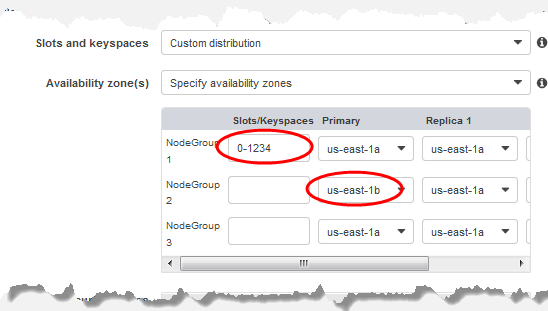
Keyspaces 및 가용 영역 지정
-
-
다음(Next)을 선택합니다.
-
고급 Valkey 및 Redis OSS 설정에서
-
보안(Security)의 경우
-
데이터를 암호화하려면 다음과 같은 옵션이 있습니다.
-
저장된 데이터 암호화 - 디스크에 저장된 데이터 암호화를 활성화합니다. 자세한 정보는 저장된 데이터 암호화를 참조하세요.
참고
Customer Managed AWS KMS 키를 선택하고 키를 선택하여 다른 암호화 키를 제공할 수 있습니다. 자세한 내용은 에서 AWS 고객 관리형 키 사용을 KMS참조하세요.
-
전송 중 데이터 암호화 – 전송 데이터 암호화를 활성화합니다. 자세한 정보는 전송 중 데이터 암호화를 참조하세요. Valkey 7.2 이상 및 Redis OSS 엔진 버전 6.0 이상의 경우 전송 중 암호화를 활성화하면 다음 액세스 제어 옵션 중 하나를 지정하라는 메시지가 표시됩니다.
-
액세스 제어 안 함 – 기본 설정입니다. 이 옵션은 클러스터에 대한 사용자 액세스를 제한하지 않는다는 의미입니다.
-
사용자 그룹 액세스 제어 목록 - 클러스터에 액세스할 수 있는 사용자 집합이 정의된 사용자 그룹을 선택합니다. 자세한 내용은 콘솔 및 를 사용하여 사용자 그룹 관리 CLI 단원을 참조하십시오.
-
AUTH 기본 사용자 - Valkey 또는 Redis OSS 서버의 인증 메커니즘입니다. 자세한 내용은 AUTH를 참조하세요.
-
-
AUTH – Valkey 또는 Redis OSS 서버의 인증 메커니즘입니다. 자세한 내용은 AUTH를 참조하세요.
참고
OSS 버전 3.2.10을 제외한 3.2.6 이상 Redis 버전의 경우 유일한 옵션AUTH입니다.
-
-
보안 그룹에서 이 클러스터에 사용할 보안 그룹을 선택합니다. 보안 그룹은 클러스터에 대한 네트워크 액세스를 제어하는 방화벽 역할을 합니다. 에 기본 보안 그룹을 사용하거나 새 보안 그룹을 VPC 생성할 수 있습니다.
보안 그룹에 대한 자세한 내용은 Amazon 사용 설명서의 에 대한 보안 그룹을 VPC 참조하세요. VPC
-
-
-
정기적인 자동 백업을 예약할 경우 Enable automatic backups(자동 백업 활성화)를 선택한 후 자동으로 삭제되기 전에 각 자동 백업을 보존할 기간(일)을 입력합니다. 정기적인 자동 백업을 예약하지 않으려면 [Enable automatic backups] 확인란의 선택을 취소합니다. 어떤 경우든 수동 백업을 항상 생성할 수 있습니다.
백업 및 복원에 대한 자세한 내용은 섹션을 참조하세요스냅샷 및 복원.
-
(선택 사항) 유지 관리 기간을 지정합니다. 유지 관리 기간은 클러스터에 대한 시스템 유지 관리를 ElastiCache 예약하는 매주 일반적으로 1시간의 시간입니다. ElastiCache 에서 유지 관리 기간의 날짜 및 시간을 선택하거나(기본 설정 없음) 직접 날짜, 시간 및 기간을 선택할 수 있습니다(유지 관리 기간 지정 ). [Specify maintenance window]를 선택할 경우 목록에서 유지 관리 기간의 [Start day], [Start time] 및 [Duration](시간)을 선택합니다. 모든 시간은 UCT 시간입니다.
자세한 내용은 ElastiCache 클러스터 유지 관리 단원을 참조하십시오.
-
(선택 사항) 로그의 경우:
-
로그 형식에서 텍스트 또는 를 선택합니다JSON.
-
대상 유형에서 CloudWatch 로그 또는 Kinesis Firehose를 선택합니다.
-
로그 대상 에서 새로 만들기를 선택하고 CloudWatch 로그 로그 그룹 이름 또는 Firehose 스트림 이름을 입력하거나 기존 선택을 선택한 다음 CloudWatch 로그 로그 로그 그룹 이름 또는 Firehose 스트림 이름을 선택합니다.
-
-
태그 의 경우 클러스터 및 기타 ElastiCache 리소스를 관리하는 데 도움이 되도록 태그 형식으로 각 리소스에 자체 메타데이터를 할당할 수 있습니다. 자세한 정보는 ElastiCache 리소스 태그 지정 섹션을 참조하세요.
-
입력 및 선택한 내용을 모두 검토한 다음 필요한 내용을 수정합니다. 준비가 되면 다음을 선택합니다.
-
이전 단계에서 클러스터를 구성한 후 이제 보조 클러스터 세부 정보를 구성합니다.
-
리전 클러스터 에서 클러스터가 위치한 AWS 리전을 선택합니다.
-
클러스터 정보(Cluster info)에 클러스터의 이름과 설명(선택 사항)을 입력합니다.
-
다음 옵션은 기본 클러스터 구성과 일치하도록 미리 채워지며 변경할 수 없습니다.
-
위치
-
엔진 버전
-
인스턴스 유형
-
노드 유형
-
샤드 수
-
Parameter Group
참고
ElastiCache 는 제공된 파라미터 그룹의 값에서 새 파라미터 그룹을 자동 생성하고 클러스터에 새 파라미터 그룹을 적용합니다. 글로벌 데이터 스토어의 파라미터를 수정하려면 이 새 파라미터 그룹을 사용합니다. 자동 생성된 각 파라미터 그룹은 하나의 클러스터에만 연결되므로 하나의 글로벌 데이터 스토어에만 연결됩니다.
-
저장된 데이터 암호화 - 디스크에 저장된 데이터 암호화를 활성화합니다. 자세한 내용은 저장된 데이터 암호화를 참조하세요.
참고
Customer Managed AWS KMS 키를 선택하고 키를 선택하여 다른 암호화 키를 제공할 수 있습니다. 자세한 내용은 Customer Managed AWS KMS 키 사용을 참조하세요.
-
전송 중 데이터 암호화 – 전송 데이터 암호화를 활성화합니다. 자세한 내용은 전송 중 데이터 암호화를 참조하세요. Valkey 7.2 이상 및 Redis OSS 엔진 버전 6.4 이상의 경우 전송 중 암호화를 활성화하면 다음 액세스 제어 옵션 중 하나를 지정하라는 메시지가 표시됩니다.
-
액세스 제어 안 함 – 기본 설정입니다. 이 옵션은 클러스터에 대한 사용자 액세스를 제한하지 않는다는 의미입니다.
-
사용자 그룹 액세스 제어 목록 - 클러스터에 액세스할 수 있는 사용자 집합이 정의된 사용자 그룹을 선택합니다. 자세한 내용은 콘솔 및 를 사용하여 사용자 그룹 관리 CLI 단원을 참조하십시오.
-
AUTH 기본 사용자 - Valkey 또는 Redis OSS 서버의 인증 메커니즘입니다. 자세한 내용은 AUTH를 참조하세요.
-
참고
4.0.2 사이의 Redis OSS 버전에서는 전송 중 암호화가 처음 지원되고 6.0.4AUTH가 유일한 옵션입니다.
나머지 보조 클러스터 설정은 기본 클러스터와 동일한 값으로 미리 채워지지만, 다음은 해당 클러스터에 대한 특정 요구 사항을 충족하도록 업데이트할 수 있습니다.
-
Port
-
복제본 개수
-
서브넷 그룹
-
기본 가용 영역
-
보안 그룹
-
고객 관리형(AWS KMS 키)
-
AUTH 토큰
-
자동 백업 활성화
-
백업 보관 기간
-
백업 기간
-
유지보수 윈도우
-
SNS 알림 주제
-
-
생성(Create)을 선택합니다. 이렇게 하면 글로벌 데이터 스토어의 상태가 생성 중으로 설정됩니다. 기본 클러스터 및 보조 클러스터가 글로벌 데이터 스토어와 연결되면 상태가 사용 가능으로 변경됩니다. 읽기 및 쓰기를 허용하는 기본 클러스터와 기본 클러스터에서 복제된 읽기를 허용하는 보조 클러스터가 있습니다.
또한 클러스터가 다음을 포함하여 글로벌 데이터 스토어의 일부인지 여부를 나타내도록 페이지가 업데이트됩니다.
-
글로벌 데이터 스토어 - 클러스터가 속한 글로벌 데이터 스토어의 이름입니다.
-
글로벌 데이터 스토어 역할 - 클러스터의 역할(기본 또는 보조)입니다.
-
다른 AWS 리전에 최대 1개의 보조 클러스터를 추가할 수 있습니다. 자세한 내용은 글로벌 데이터 스토어에 리전 추가 단원을 참조하십시오.
글로벌 데이터 스토어 세부 정보 보기
기존 글로벌 데이터 스토어의 세부 정보를 보고 글로벌 데이터 스토어 페이지에서 수정할 수도 있습니다.
글로벌 데이터 스토어 세부 정보를 보려면
-
에 로그인 AWS Management Console 하고 https://console.aws.amazon.com/elasticache/
에서 ElastiCache 콘솔을 엽니다. -
탐색 창에서 글로벌 데이터 스토어를 선택한 다음 사용 가능한 글로벌 데이터 스토어를 선택합니다.
그러면 다음 글로벌 데이터 스토어 속성을 검사할 수 있습니다.
-
글로벌 데이터 스토어 이름: 글로벌 데이터 스토어의 이름입니다.
-
설명: 글로벌 데이터 스토어에 대한 설명입니다.
-
상태: 옵션은 다음과 같습니다.
-
[생성 중]
-
수정 중
-
사용 가능
-
[삭제 중]
-
기본 전용 - 이 상태는 글로벌 데이터 스토어에 기본 클러스터만 포함되어 있음을 나타냅니다. 모든 보조 클러스터가 삭제되거나 성공적으로 생성되지 않습니다.
-
-
클러스터 모드: 활성화되거나 비활성화됩니다.
-
엔진 버전: 글로벌 데이터 스토어를 실행하는 Valkey 또는 Redis OSS 엔진 버전
-
인스턴스 노드 유형: 글로벌 데이터 스토어에 사용되는 노드 유형입니다.
-
미사용 데이터 암호화: 활성화되거나 비활성화됩니다.
-
전송 중 데이터 암호화: 활성화되거나 비활성화됩니다.
-
AUTH: 활성화 또는 비활성화
글로벌 데이터 스토어를 다음과 같이 변경할 수 있습니다.
글로벌 데이터 스토어 페이지에는 글로벌 데이터 스토어를 구성하는 개별 클러스터와 각각에 해당하는 다음 속성도 나열됩니다.
-
리전 - 클러스터가 저장된 AWS 리전
-
역할 - 기본 또는 보조입니다.
-
클러스터 이름 - 클러스터의 이름입니다.
-
상태 - 옵션은 다음과 같습니다.
-
연결 중 - 클러스터가 글로벌 데이터 스토어에 연결되는 중입니다.
-
연관됨 - 클러스터가 글로벌 데이터 스토어에 연결되어 있습니다.
-
연결 해제 중 - 글로벌 데이터 스토어 이름을 사용하여 글로벌 데이터 스토어에서 보조 클러스터를 제거하는 중입니다. 이후 보조 클러스터는 더 이상 기본 클러스터로부터 업데이트를 수신하지 않지만 해당 AWS 리전에서 독립 실행형 클러스터로 유지됩니다.
-
연결 해제됨 - 보조 클러스터가 글로벌 데이터 스토어에서 제거되었으며 이제 AWS 리전에서 독립 실행형 클러스터가 되었습니다.
-
-
글로벌 데이터 스토어 복제본 지연 - 글로벌 데이터 스토어의 보조 AWS 리전당 하나의 값을 표시합니다. 보조 리전의 기본 노드와 기본 리전의 기본 노드 간의 지연입니다. 클러스터 모드가 활성화된 Valkey 또는 Redis OSS의 경우 지연은 샤드 간의 최대 지연 시간을 초 단위로 나타냅니다.
글로벌 데이터 스토어에 리전 추가
기존 글로벌 데이터 스토어에 최대 1개의 AWS 리전을 추가할 수 있습니다. 이 시나리오에서는 기본 클러스터로부터 자동 및 비동기 업데이트를 수신하는 별도의 AWS 리전에 읽기 전용 클러스터를 생성합니다.
글로벌 데이터 스토어에 AWS 리전을 추가하려면
-
에 로그인 AWS Management Console 하고 https://console.aws.amazon.com/elasticache/
에서 ElastiCache 콘솔을 엽니다. -
탐색 창에서 글로벌 데이터 스토어 를 선택한 다음 기존 글로벌 데이터 스토어를 선택합니다.
-
리전 클러스터 추가를 선택하고 보조 클러스터가 상주할 AWS 리전을 선택합니다.
-
클러스터 정보 에서 이름에 값을 입력하고 클러스터에 대한 설명에 선택적으로 값을 입력합니다.
-
다음 옵션을 그대로 유지하세요. 기본 클러스터 구성과 일치하도록 미리 채워져 있으므로 변경할 수 없습니다.
-
엔진 버전
-
인스턴스 유형
-
노드 유형
-
샤드 수
-
Parameter Group
참고
ElastiCache 는 제공된 파라미터 그룹의 값에서 새 파라미터 그룹을 자동 생성하고 클러스터에 새 파라미터 그룹을 적용합니다. 글로벌 데이터 스토어의 파라미터를 수정하려면 이 새 파라미터 그룹을 사용합니다. 자동 생성된 각 파라미터 그룹은 하나의 클러스터에만 연결되므로 하나의 글로벌 데이터 스토어에만 연결됩니다.
-
저장 중 암호화
참고
Customer Managed AWS KMS 키를 선택하고 키를 선택하여 다른 암호화 키를 제공할 수 있습니다.
-
전송 중 암호화
-
AUTH
-
-
(선택 사항) 나머지 보조 클러스터 설정을 업데이트합니다. 기본 클러스터와 동일한 값으로 미리 채워지지만 해당 클러스터에 대한 특정 요구 사항을 충족하도록 업데이트할 수 있습니다.
-
Port
-
복제본 개수
-
서브넷 그룹
-
기본 가용 영역
-
보안 그룹
-
고객 관리 AWS KMS형 키)
-
AUTH 토큰
-
자동 백업 활성화
-
백업 보관 기간
-
백업 기간
-
유지보수 윈도우
-
SNS 알림 주제
-
-
추가를 선택합니다.
글로벌 데이터 스토어 수정
리전 클러스터의 속성을 수정할 수 있습니다. 보조 클러스터를 기본 클러스터로 승격하는 경우를 제외하고 글로벌 데이터 스토어에서는 하나의 수정 작업만 진행 중일 수 있습니다. 자세한 내용은 보조 클러스터를 기본 클러스터로 승격 단원을 참조하십시오.
글로벌 데이터 스토어를 수정하려면
-
에 로그인 AWS Management Console 하고 https://console.aws.amazon.com/elasticache/
에서 ElastiCache 콘솔을 엽니다. -
탐색 창에서 글로벌 데이터 스토어 를 선택한 다음 글로벌 데이터 스토어 이름 에서 글로벌 데이터 스토어를 선택합니다.
-
수정을 선택하고 다음 옵션 중에서 선택합니다.
-
설명 수정 - 글로벌 데이터 스토어에 대한 설명을 업데이트합니다.
-
엔진 버전 수정 - Valkey 7.2 이상 또는 Redis OSS 엔진 버전 5.0.6 이상만 사용할 수 있습니다.
-
노드 유형 수정 - 리전 클러스터를 수직(확장 및 축소) 및 수평(확장 및 축소)으로 확장합니다. 옵션에는 R5 및 M5 노드 패밀리가 포함됩니다. 노드 유형에 대한 자세한 내용은 지원되는 노드 유형 섹션을 참조하세요.
-
자동 장애 조치 수정 - 자동 장애 조치를 활성화하거나 비활성화합니다. 리전 클러스터에서 장애 조치 및 기본 노드를 활성화하면 가 예기치 않게 종료되어 리전 복제본 중 하나로 ElastiCache 장애 조치가 수행됩니다. 자세한 내용은 자동 장애 조치를 참조하세요.
OSS 클러스터 모드가 활성화된 Valkey 또는 Redis 클러스터의 경우:
-
샤드 추가 - 추가할 샤드 수를 입력하고 선택적으로 하나 이상의 가용 영역을 지정합니다.
-
샤드 삭제 - 각 AWS 리전에서 삭제할 샤드를 선택합니다.
-
샤드 재분배 - 슬롯 분포를 재분배하여 클러스터의 기존 샤드 간에 균일한 분포를 보장합니다.
-
글로벌 데이터 스토어의 파라미터를 수정하려면 글로벌 데이터 스토어에 대한 멤버 클러스터의 파라미터 그룹을 수정합니다. 는 이 변경 사항을 해당 글로벌 데이터 스토어 내의 모든 클러스터에 자동으로 ElastiCache 적용합니다. 해당 클러스터의 파라미터 그룹을 수정하려면 Valkey 또는 Redis OSS 콘솔 또는 ModifyCacheCluster API 작업을 사용합니다. 자세한 내용은 ElastiCache 파라미터 그룹 수정 단원을 참조하십시오. 글로벌 데이터 스토어 내에 포함된 클러스터의 파라미터 그룹을 수정하면 해당 글로벌 데이터 스토어 내의 모든 클러스터에 적용됩니다.
전체 파라미터 그룹 또는 특정 파라미터를 재설정하려면 ResetCacheParameterGroup API 작업을 사용합니다.
보조 클러스터를 기본 클러스터로 승격
기본 클러스터 또는 AWS 리전을 사용할 수 없게 되거나 성능 문제가 발생하는 경우 보조 클러스터를 기본 클러스터로 승격할 수 있습니다. 다른 수정이 진행 중이더라도 언제든지 승격이 허용됩니다. 또한 여러 승력을 병렬로 실행할 수 있으며 글로벌 데이터 스토어가 최종적으로 하나의 기본 클러스터가 됩니다. 여러 보조 클러스터를 동시에 승격하는 경우 ElastiCache Valkey 또는 RedisOSS는 어떤 클러스터가 최종적으로 기본 클러스터로 확인되는지 보장하지 않습니다.
보조 클러스터를 기본 클러스터로 승격하려면
-
에 로그인 AWS Management Console 하고 https://console.aws.amazon.com/elasticache/
에서 ElastiCache 콘솔을 엽니다. -
탐색 창에서 글로벌 데이터 스토어 를 선택합니다.
-
세부 정보를 보려면 글로벌 데이터 스토어 이름을 선택합니다.
-
보조 클러스터를 선택합니다.
-
기본 클러스터로 승격을 선택합니다.
그러면
Promoting a region to primary will make the cluster in this region as read/writable. Are you sure you want to promote the경고와 함께 결정을 확인하라는 메시지가 표시됩니다.secondarycluster to primary?The current primary cluster inprimary regionwill become secondary and will stop accepting writes after this operation completes. Please ensure you update your application stack to direct traffic to the new primary region. -
승력을 계속하려면 확인을 선택하고 그렇지 않으면 취소를 선택합니다.
확인하려면 글로벌 데이터 스토어가 수정 중 상태로 전환되어 승격이 완료될 때까지 사용할 수 없습니다.
글로벌 데이터 스토어에서 리전 제거
다음 절차를 사용하여 글로벌 데이터 스토어에서 AWS 리전을 제거할 수 있습니다.
글로벌 데이터 스토어에서 AWS 리전을 제거하려면
-
에 로그인 AWS Management Console 하고 https://console.aws.amazon.com/elasticache/
에서 ElastiCache 콘솔을 엽니다. -
탐색 창에서 글로벌 데이터 스토어 를 선택합니다.
-
글로벌 데이터 스토어를 선택합니다.
-
제거할 리전을 선택합니다.
-
리전 제거를 선택합니다.
참고
이 옵션은 보조 클러스터에만 사용할 수 있습니다.
그러면
Removing the region will remove your only available cross region replica for the primary cluster. Your primary cluster will no longer be set up for disaster recovery and improved read latency in remote region. Are you sure you want to remove the selected region from the global datastore?경고와 함께 결정을 확인하라는 메시지가 표시됩니다. -
승력을 계속하려면 확인을 선택하고 그렇지 않으면 취소를 선택합니다.
확인을 선택하면 AWS 리전이 제거되고 보조 클러스터가 더 이상 복제 업데이트를 수신하지 않습니다.
글로벌 데이터 스토어 삭제
글로벌 데이터 스토어를 삭제하려면 먼저 모든 보조 클러스터를 제거합니다. 자세한 내용은 글로벌 데이터 스토어에서 리전 제거 단원을 참조하십시오. 이렇게 하면 글로벌 데이터 스토어가 기본 전용 상태로 유지됩니다.
글로벌 데이터 스토어를 삭제하려면
-
에 로그인 AWS Management Console 하고 https://console.aws.amazon.com/elasticache/
에서 ElastiCache 콘솔을 엽니다. -
탐색 창에서 글로벌 데이터 스토어 를 선택합니다.
-
글로벌 데이터 스토어 이름에서 삭제할 글로벌 데이터 스토어를 선택한 다음 삭제를 선택합니다.
그러면
Are you sure you want to delete this Global Datastore?경고와 함께 결정을 확인하라는 메시지가 표시됩니다. -
Delete(삭제)를 선택합니다.
글로벌 데이터 스토어가 삭제 중 상태로 전환됩니다.